2.1.2.2 - Fresco - Fabbisogno Imminente: 2. Modifica Ordini

2. Modifica Ordini Fresco - Fabbisogno Imminente
Questa funzione consente di modificare e stampare le Distinte Base, relative agli Ordini di Produzione generati dalla funzione precedente. Nella stampa delle Distinte Base saranno riportati i Lotti di Scarico dei Componenti Base, da utilizzare in fase di Produzione.
In fase di accesso alla funzione, è richiesta l'impostazione della Ditta e della Data movimento: la funzione considera solo gli Ordini aventi Data Operazione uguale a quella impostata dall'utente in questa fase.
Modalità Operativa
La funzione di Modifica Ordini di Produzione richiede l'impostazione dei seguenti campi:
Codice Deposito
Impostare il Deposito di riferimento degli Ordini da elaborare.
Ciclo Spedizione
Impostare il Ciclo di Spedizione degli Ordini da elaborare.
NOTA
Per includere nell'elaborazione tutti i Cicli di Spedizione, è sufficiente confermare il valore zz proposto in automatico.
Settore Produzione
Indicare il Settore di Produzione degli Ordini da elaborare.
NOTA
Per eseguire la funzione senza specificare alcun Settore in particolare, è sufficiente confermare il valore 0 (zero) proposto in automatico.
Convalidati i suddetti campi, il programma propone lelenco dei diversi Cicli di Spedizione e dei diversi Settori di Produzione, per i quali è stata eseguita la generazione degli Ordini:
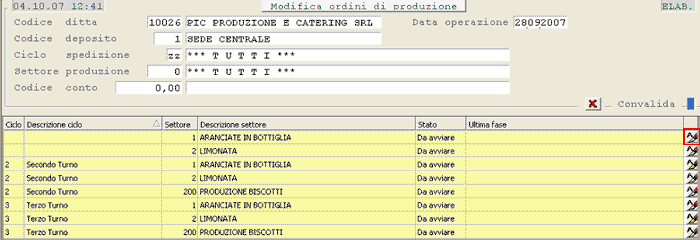
Modifica Ordini di Produzione
- Per ciascuna riga del data-grid, sono fornite le seguenti informazioni:
- Ciclo di Spedizione
- Settore di Produzione
- Stato degli Ordini esistenti alla Data Operazione e per il Deposito indicato
- Ultima Fase di Produzione confermata, con riferimento al Ciclo di Spedizione e al Settore di Produzione indicati.
- Gli Ordini di Produzione possono assumere diversi Stati, ciascuno dei quali contrassegnati da un apposito colore:
- «da Avviare»
Non è stata confermata alcuna Fase di Produzione (riga di colore giallo). - «Avviato»
È stata confermata almeno una Fase di Produzione (riga di colore rosso). - «Completato»
Sono state eseguite tutte le Fasi di Produzione (riga di colore azzurro).
In corrispondenza di ciascuna riga è attivo un apposito pulsante  , cliccando sul quale, si ottiene il dettaglio dell'Ordine
selezionato e si accede alle funzioni di modifica e stampa Ordini.
, cliccando sul quale, si ottiene il dettaglio dell'Ordine
selezionato e si accede alle funzioni di modifica e stampa Ordini.

Modifica Ordini di Produzione
La videata risulta strutturata in due sezioni: a sinistra, l'elenco delle Fasi di Produzione e a destra, l'elenco degli Articoli da produrre con le relative quantità.
- Esaminiamo il settore di finestra, in cui sono elencate le Fasi di Produzione.
- In questa sezione, le righe possono assumere la seguente colorazione:
- rosso, per indicare le Fasi già confermate
- verde, per indicare la prossima Fase da confermare
- giallo, per indicare le Fasi ancora da eseguire
In corrispondenza di ciascuna Fase inoltre, è attivo un apposito pulsante  per la visualizzazione degli Articoli associati alla Fase selezionata. Cliccando
sullo stesso pulsante, posto però sulla prima riga «*** TUTTE LE FASI ***», si attiva la visualizzazione
di tutti gli Articoli presenti sugli Ordini di Produzione.
per la visualizzazione degli Articoli associati alla Fase selezionata. Cliccando
sullo stesso pulsante, posto però sulla prima riga «*** TUTTE LE FASI ***», si attiva la visualizzazione
di tutti gli Articoli presenti sugli Ordini di Produzione.
- Per ciascun Articolo presente in una o in tutte le Fasi, la visualizzazione in modalità data-grid fornisce le seguenti informazioni:
- Articolo da produrre e relativa Descrizione
- Tipo di Articolo (intermedio o finito)
- Unità di Misura
- Quantità calcolata in fase di Fabbisogno
- Quantità da Produrre
- Codice Lotto di Produzione
- Data di Scadenza del Lotto di Produzione
- Sono visualizzate in rosso le righe degli Ordini già confermati.
Modifica Dati Ordine
Cliccando sul pulsante  corrispondente all'Articolo da produrre, è fornito l'elenco dei Componenti Base da impiegare nella Produzione e i relativi Lotti di Scarico:
corrispondente all'Articolo da produrre, è fornito l'elenco dei Componenti Base da impiegare nella Produzione e i relativi Lotti di Scarico:
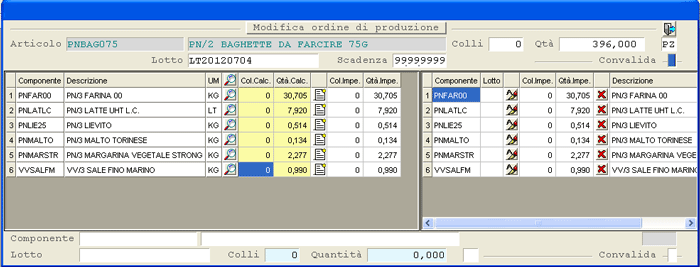
Modifica Ordini di Produzione
- La funzione di Modifica Ordini di Produzione permette, mediante quest'apposita window, di variare i seguenti dati:
- Quantità da Produrre
- Lotto di Carico Produzione
- Data di Scadenza Lotto
- Ovviamente, è inibita la modifica degli Ordini di Produzione confermati in precedenza.
Modifica Lotto di Produzione - Scadenza
Per modificare il Lotto di Produzione, ed aggiornare eventualmente la Scadenza dello stesso, con riferimento a tutti gli Articoli della Fase selezionata, è sufficiente cliccare sul tasto  posto in alto a sinistra.
posto in alto a sinistra.

Aggiorna Lotto/Scadenza
Una volta impostato il nuovo Codice Lotto, attivando la check-box «Aggiorna scadenza», è possibile ricalcolare la Data di Scadenza per tutti gli Articoli della Fase selezionata.
- A proposito della modifica Lotto e Scadenza, è opportuno precisare quanto segue:
- Il Codice Lotto proposto inizialmente risulta dalla codifica della smorfia del Lotto indicata sul Settore di Produzione; qualora questa non risulti valorizzata, il programma assume la smorfia indicata sul Deposito.
- La nuova Data di Scadenza si ottiene sommando alla Data Operazione il numero di giorni indicato nella prima videata dell'Anagrafica Articoli, in corrispondenza del campo Giorni shelf-life Fornitore/Legge.
Stampa Distinte
Prima di richiedere la stampa delle Distinte, è necessario selezionare gli Articoli d'interesse, attivando
la check-box corrispondente ad ognuno di essi. Completata la selezione degli Articoli, cliccare sul
tasto  , nella parte superiore della videata.
, nella parte superiore della videata.

Nessun commento